¿Necesitas modificar un Adelanto de Pago de algún Proveedor?, Te explicamos las opciones que tienes disponibles con eFactory ERP/CRM en la Nube.
Cada vez que realizamos un Adelanto de Pago con eFactory, opera un Asistente de forma automática, el cual genera los registros necesarios para para el Pago respectivo, así como también para el Movimiento de Caja ó Movimiento de Cuenta, según sea el caso.
Si necesitamos editar la información asociada con algún Adelanto de Pago, debemos acceder a las opciones que se muestran a continuación:
a. Al iniciar eFactory, Seleccionamos la Aplicación Administrativo y presionamos el botón

b. Ubicamos el módulo Compras y seleccionamos la opción Pagos a Proveedores
En la pantalla de
Pagos a Proveedores hacemos clic en el botón
 , esto nos muestra una ventana donde especificamos los criterios de búsqueda, podemos especificar
el Número de Documento del Adelanto, el Proveedor, la Fecha de emisión del Adelanto, entre otros.
, esto nos muestra una ventana donde especificamos los criterios de búsqueda, podemos especificar
el Número de Documento del Adelanto, el Proveedor, la Fecha de emisión del Adelanto, entre otros.
Si la búsqueda del paso anterior generó resultados, debemos revisar la información del documento que se muestra en pantalla, para luego acceder a la pestaña Avanzado
a) Para poder modificar el
Adelanto de Pago, es necesario que primero modifiquemos su Estatus a Pendiente, para ello,
en la pestaña
Avanzado, hacemos clic en el botón
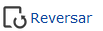
Nota: Es importante que el Adelanto de Pago no haya sido Contabilizado antes, para que pueda ser Reversado
b) Si el Adelanto puede ser Reversado, se mostrará un cuadro confirmando esta acción
Una vez Reversado el Adelanto de Pago, Tenemos la posibilidad de Anular el Documento o también acceder a Complementos para Eliminar o Actualizar Datos del Movimiento, estas opciones se encuentran también en la pestaña Avanzado y se explican a continuación:
Esta opción elimina de la Contabilidad el Documento de Adelanto y sus registros asociados, para ello,
en la pestaña
Avanzado, hacemos clic en el botón
 , se mostrará un cuadro confirmando esta acción
, se mostrará un cuadro confirmando esta acción
Nota: El Adelanto de Pago debe tener un Estatus Pendiente, para que pueda ser Anulado
Contamos también con herramientas adicionales para editar nuestro Adelanto de Pago, a las cuales accedemos, en la pestaña Avanzado, mediante el botón Complementos, se mostrará una ventana con los complementos disponibles, los cuales se explican:
En este caso podemos modificar parte de la información asociada al Adelanto de Pago, veremos un Formulario donde vamos a editar los campos Referencia y Comentario
Al editar la información requerida, presionamos el botón

Luego de Aceptar los cambios, veremos un cuadro confirmando la acción
Esto elimina el registro del Documento de Adelanto de Pago y sus registros dependientes, el sistema nos solicitará especificar el Número de Documento, el cual debe ser ingresado de manera correcta
Nota: Se recomienda Anular el Documento en lugar de Eliminarlo, para tener un mejor control de los registros
en las cuentas de la Empresa
Luego de Eliminar el Documento, veríamos un cuadro confirmando la acción
Si anteriormente actualizamos los Datos del Movimiento (Paso 5, opción b.1), debemos entonces Confirmar
nuevamente el Documento, para ello presionamos en la pestaña
Avanzado, el botón
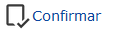
Finalmente, se mostrará un cuadro notificando la Confirmación del Documento